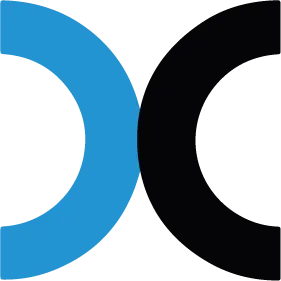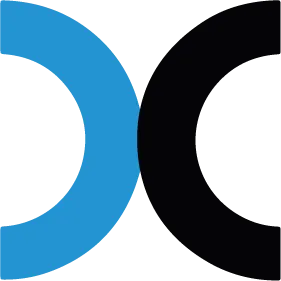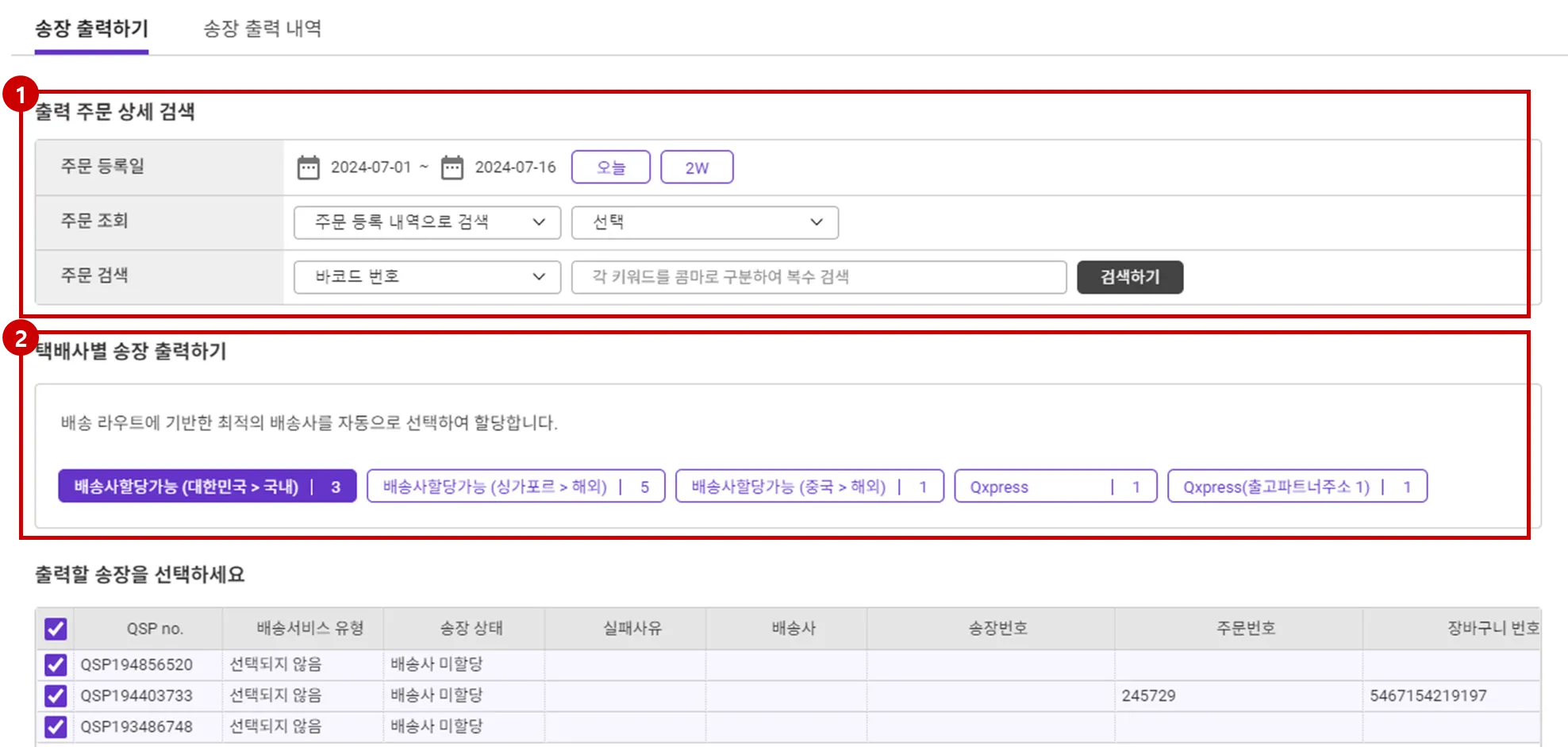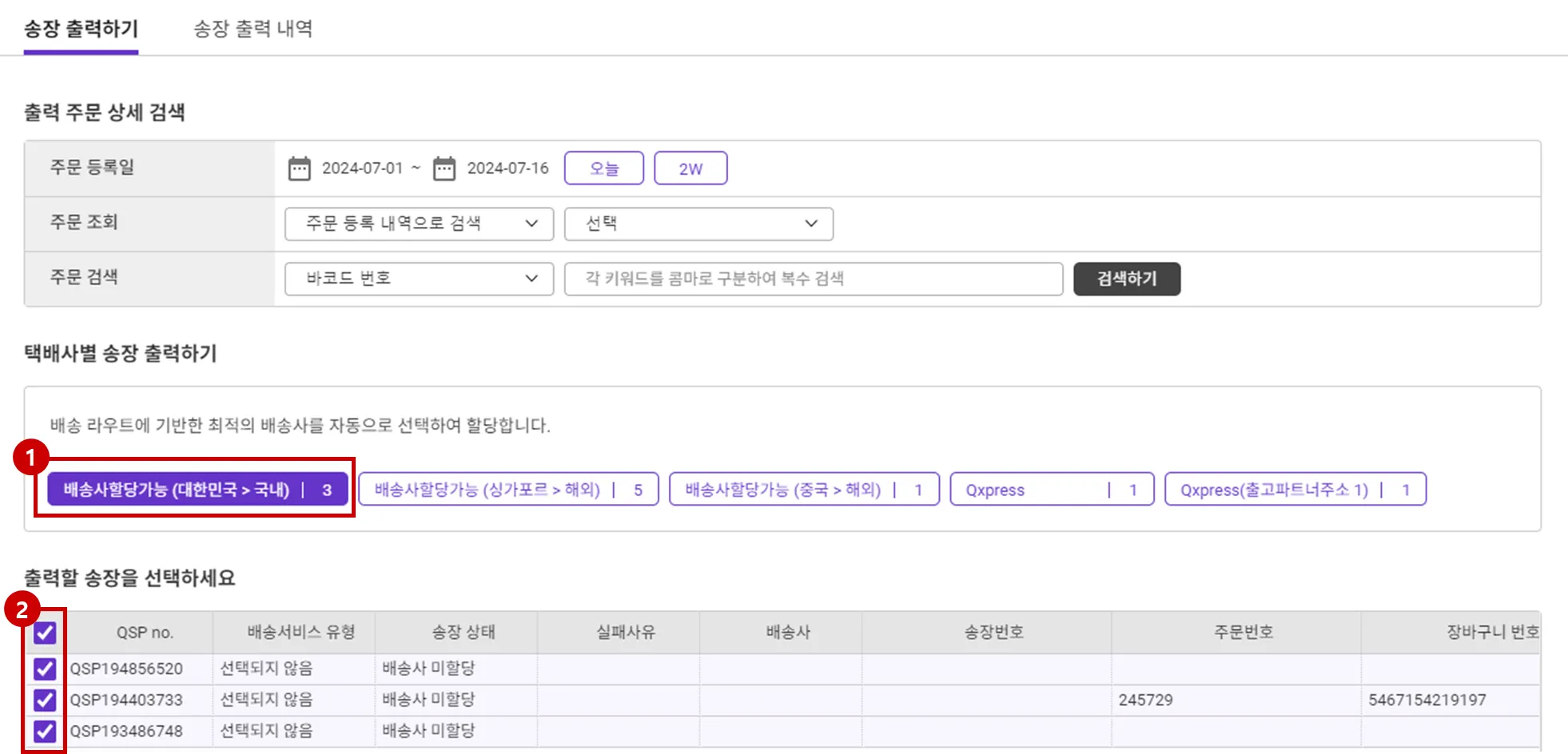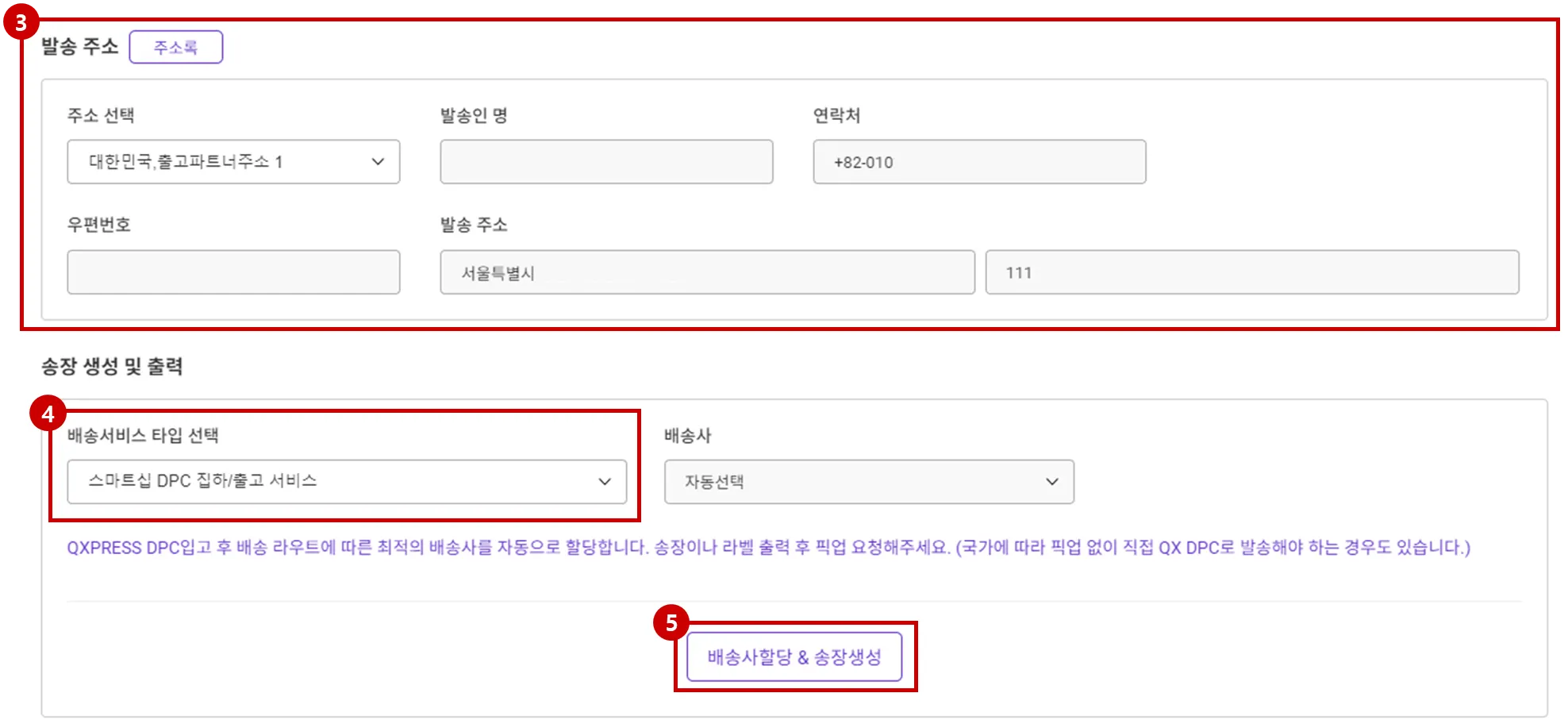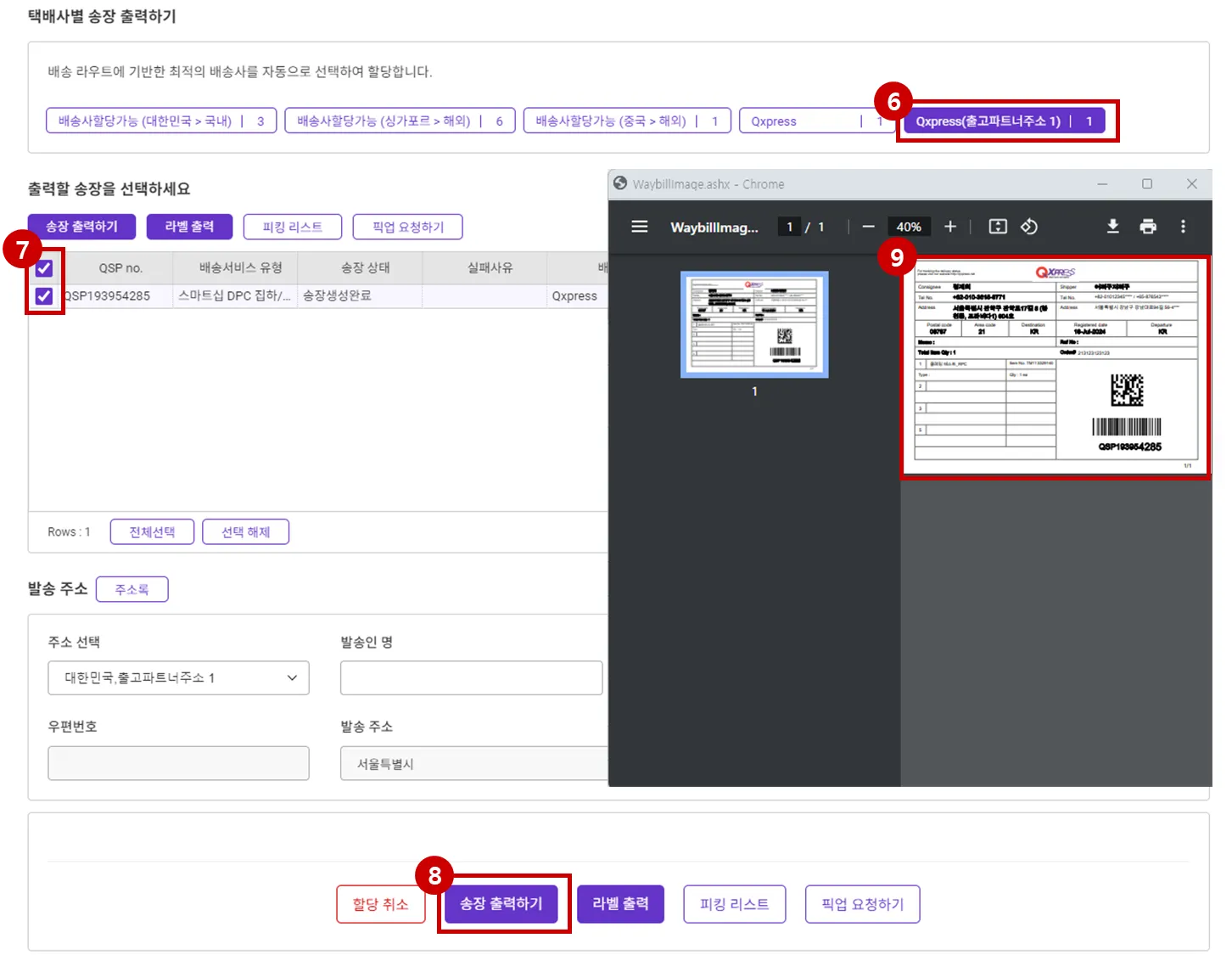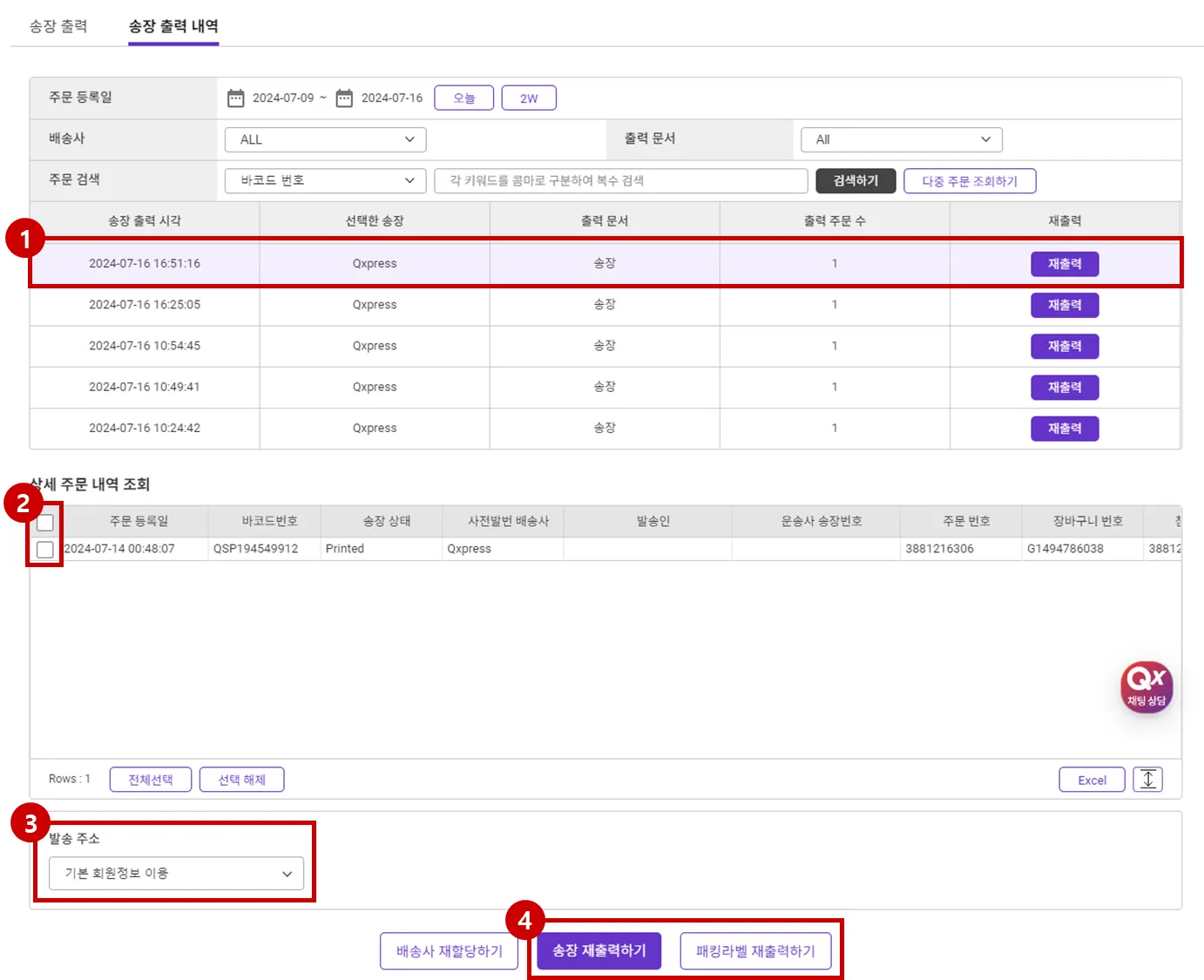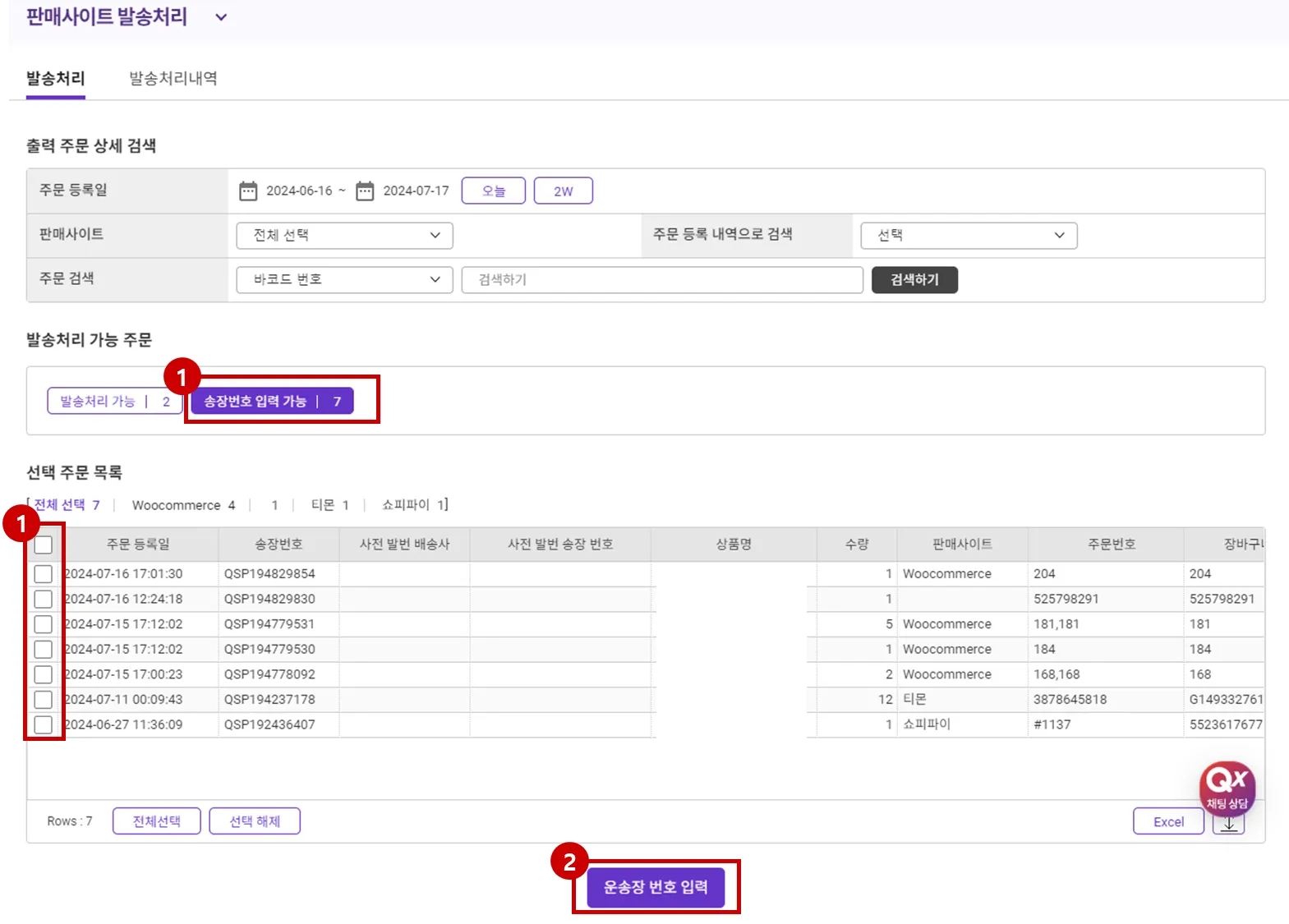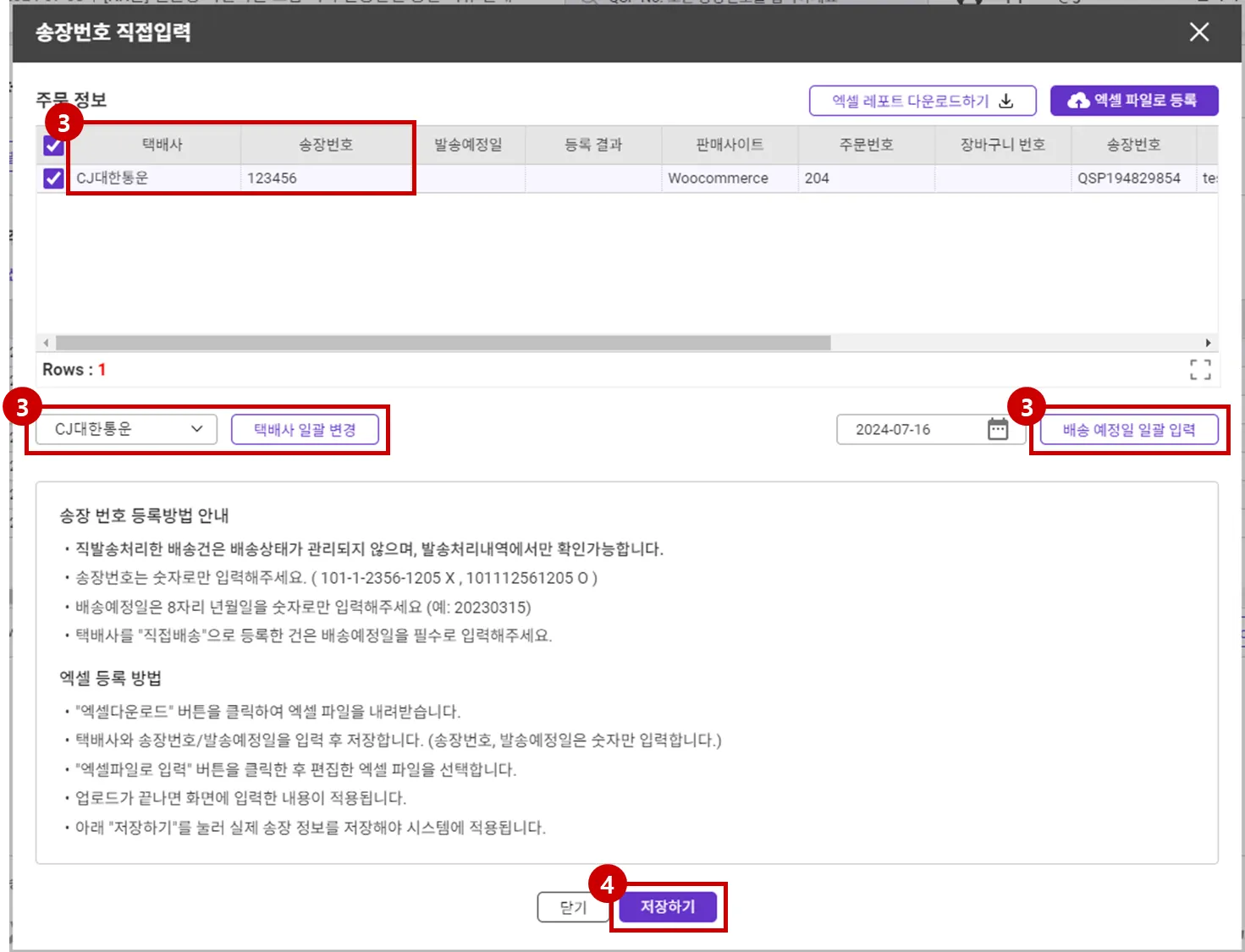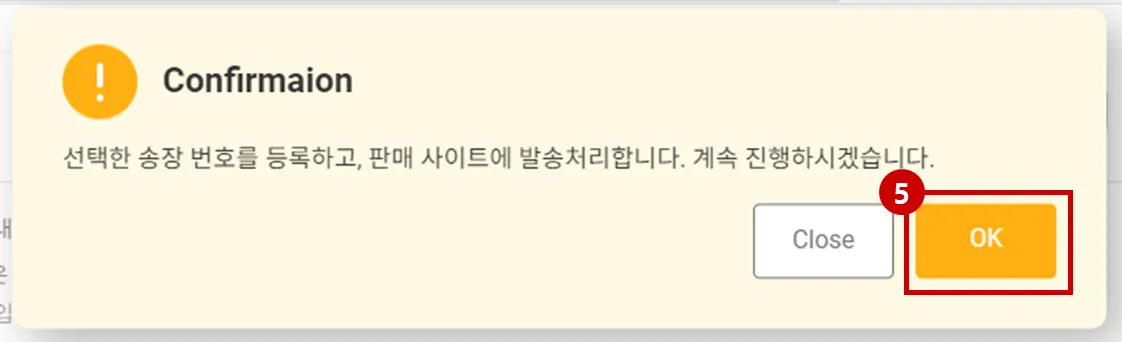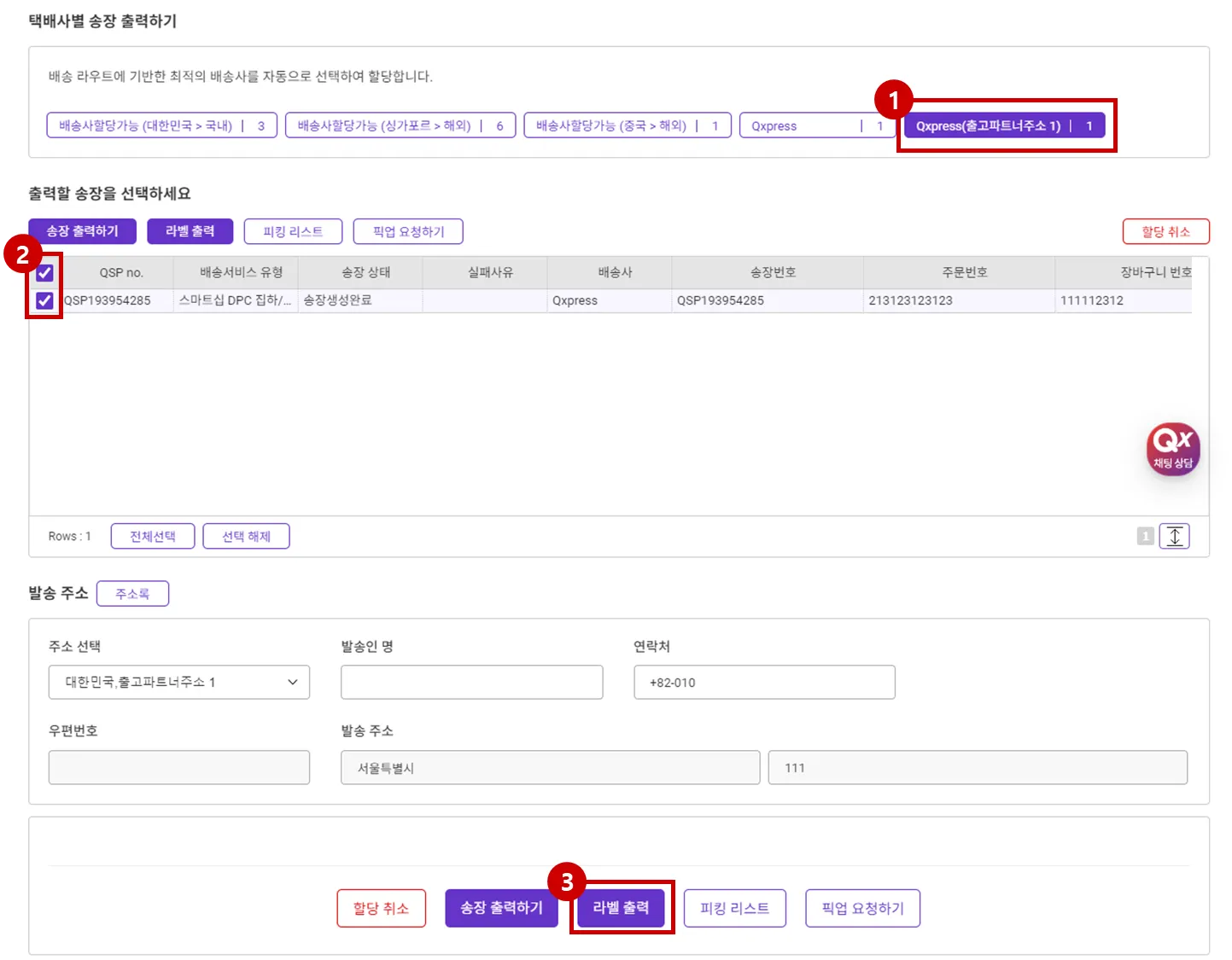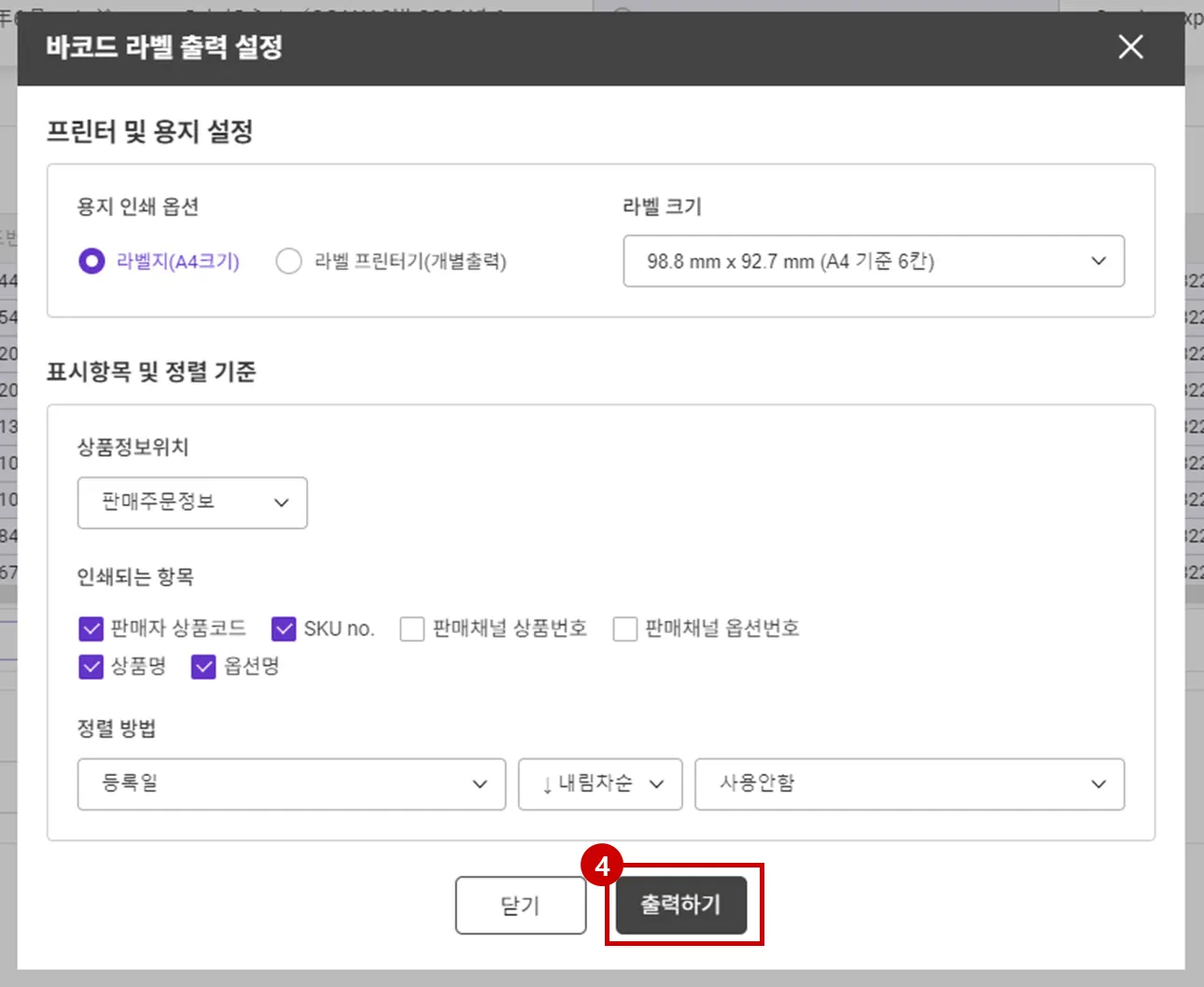주문 등록 완료 후 송장을 출력하여 상자에 부착 후 픽업을 신청해주세요.
목차
1.
1-1. 기본 화면 안내
1-2. 송장 출력 방법
1. 송장이란?
송장이란 스마트십에 주문을 등록 후 상품 발송을 위한 픽업신청 전 포장 박스에 부착하는 송장입니다.
송장을 출력 후 박스에 부착하지 않으면 픽업이 불가하니 꼭 송장을 출력하여 픽업을 신청해주세요.
1-1. 기본 화면 안내
1.
출력 주문 상세 검색
•
주문 등록일 : 주문을 등록한 날짜로 조회할 수 있습니다.
•
주문 조회
- 주문 등록 내역으로 검색 : 모든 판매사이트의 등록 주문을 조회할 수 있습니다.
- 판매사이트별 조회하기 : 판매사이트별로 구분하여 주문을 검색할 수 있습니다.
•
주문 검색 필터
- 바코드 번호
- 사전발번 송장번호
- 참조 주문 번호
- 수취인 명
2.
택배사별 송장 출력하기
•
쇼핑사이트에서 배송사를 지정해준 경우 : Shopee 등의 일부 쇼핑 사이트는 배송사를 주문에 할당해주며, 송장 역시 쇼핑 사이트에서 제공합니다.
•
스마트십 서비스를 통해 배송하는 경우 : 배송사가 미리 지정되지 않은 경우에는 스마트십 배송 서비스를 이용합니다. 스마트십 배송 서비스는 배송 라우트를 기반으로 최적의 배송사를 자동으로 선택해줍니다.
1-2. 송장 출력 방법
경로 : 송장 > 송장생성 및 출력
송장 출력 방법은 배송사 할당 또는 미할당 상태에 따라 두 가지 방법으로 구분됩니다.
•
배송사 미할당 주문 송장 출력 방법
•
사전 배송사가 할당된 주문 송장 출력 방법
배송사 미할당 주문 송장 출력 방법
1.
[배송사 할당 가능] 탭을 누르시면 배송사가 할당되지 않은 상태의 주문을 확인할 수 있습니다.
2.
배송사 할당이 필요한 주문을 선택해주세요.
3.
발송 주소 정보를 입력해주세요.
4.
배송서비스 타입을 선택해주세요.
배송서비스 타입이란?
- 스마트십 다이렉트 택배 : 트랙스로지스 센터를 거치지 않고 바로 판매자님 사업장에서 배송사가 픽업 후 배송을 진행하는 서비스입니다.
- 스마트십 다이렉트 택배 (판매자 직접계약): 트랙스로지스가 고객님과 배송사와의 계약을 중개하고, 실제 픽업/배송은 QX를 거치지 않고 실 배송사와 진행하는 서비스입니다.
(경우에 따라 실 배송사가 픽업하지 않을 수 있음)
- 스마트십 DPC 집하/출고 서비스: 스마트십 DPC를 거쳐 국내 배송을 하는 가장 기본적인 서비스 타입입니다.
- 스마트십 DPC 집하/배송 서비스 (해외): 스마트십 DPC를 거쳐 항공 또는 해상편으로 해외배송을 하는 서비스입니다.
5.
[배송사할당 & 송장생성] 버튼을 누르면 배송사가 할당됩니다.
(TracX Logis가 기본 배송사로 할당되며, 기존 QSP 번호가 송장번호로 지정됩니다.)
6.
[TracX Logis] 버튼을 눌러주세요.
7.
송장을 출력할 주문을 선택해주세요.
8.
[송장 출력하기] 버튼을 눌러주세요.
9.
송장 출력 후 포장 박스에 부착해주세요.
배송사가 사전에 할당된 주문 송장 출력 방법
1.
이미 배송사가 할당된 주문은 각각 배송사별로 탭 형태로 표시됩니다.
(CJ로 할당된 주문에 대하여 송장 출력 시 [Korea Express] 버튼을 눌러주세요.)
2.
송장을 출력할 주문을 선택해주세요.
3.
발송 정보 주소를 선택해주세요.
4.
[송장 출력하기] 버튼을 눌러주세요.
[송장 출력하기] 버튼은 송장 생성 후 나타납니다.
5.
송장 출력 후 포장 박스에 부착해주세요.
2. 송장 출력 내역이란?
송장 출력 후 출력 내역에 대하여 확인할 수 있습니다.
이미 송장 출력된 주문에 대하여 발송 주소 수정이 필요한 경우 송장을 재출력 할 수 있습니다.
송장 재출력 방법
경로 : 송장 > 송장출력내역
1.
송장 출력 내역에서 송장 재출력이 필요한 주문을 선택하세요.
2.
상세 주문 내역 조회에 나타나는 체크박스를 선택하세요.
3.
필요한 경우 발송 주소지를 수정해주세요. 단, 발송주소지가 지정된 후 입고가 되었다면 수정할 수 없습니다.
4.
[송장 재출력하기] 버튼을 누르시면 새로운 송장이 출력됩니다.
3. 송장 직접 입력이란?
송장 직접 등록은 판매자님이 직접 택배사와 송장번호를 입력하여 쇼핑몰에 배송 정보를 등록할 수 있는 기능입니다.
경로 : 송장 > 판매사이트 발송처리
1.
송장번호 입력 가능한 주문 중 직접 택배사와 송장번호를 입력 할 주문을 선택해주세요.
2.
[운송장 번호 입력] 버튼을 눌러주세요.
3.
택배사와 송장번호, 발송예정일을 입력해주세요.
4.
[저장하기] 버튼을 눌러주세요.
5.
[OK] 버튼을 누르시면 쇼핑몰 주문에 입력하신 배송사와 송장번호가 등록되며, 발송처리 상태로 변경됩니다.
4. 패킹라벨 출력은 어떻게 하나요?
TracX Logis 배송사로 할당이 완료된 주문만 패킹라벨 출력이 가능합니다.
1.
[TracX Logis]를 눌러주세요.
2.
주문을 선택해주세요.
3.
[라벨 출력] 버튼을 눌러주세요.
4.
[출력하기] 버튼을 누르면 라벨을 출력하실 수 있습니다.
라벨 출력 옵션
1.
용지 인쇄 옵션
•
라벨지(A4크기) : 일반 프린터로 출력 시 이용하는 인쇄 옵션입니다.
•
라벨 프린터기(개별출력) : 라벨 프린터로 출력 시 이용하는 인쇄 옵션입니다.
2.
라벨 용지 크기
•
98.8mm*92.7mm (A4 기준 6칸)
•
99.1mm*67.5mm (A4 기준 8칸)
•
98.8mm*152mm (A4 기준 2칸)
3.
상품정보 위치
•
스마트십 상품정보 : 스마트십에서 상품 등록 시 입력한 판매자 정의 코드를 포함하여 표시합니다.
•
판매주문정보 : 판매 사이트에서 해당 상품에 설정한 판매자 옵션명을 포함하여 표시합니다. 이 옵션은 API 연동 주문인 경우에만 정상적으로 작동합니다.
4.
인쇄되는 항목 선택
•
판매자 상품코드, SKU no., 판매채널 상품번호, 판매채널 옵션번호, 상품명, 옵션명
5.
라벨 정렬 방법
한 패킹번호(QSP No.)에 주문이 여러 개인 경우의 정렬 방법을 선택할 수 있습니다.
•
1차 정렬 방법 : 내품수량, (주문)등록일, 결제일시, 상품명, 옵션명, 판매자 상품코드
•
정렬순 : 내림차순, 오름차순
•
2차 정렬 방법 : 먼저 선택한 정렬 기준이 동일한 경우, 두 번 째 정렬 기준을 설정하거나 설정하지 않을 수 있습니다.
.png&blockId=78c9ff9a-717f-4cfb-9b99-87bbb83a5b89)